如何在Windows Vista中进行硬盘分区,全面指南
随着技术的发展,硬盘容量越来越大,如何合理地管理和利用这些存储空间成为了许多用户关注的问题,Windows Vista作为一个较早的操作系统版本,尽管已经不再被微软官方支持,但仍有部分用户在使用它,本文将详细介绍如何在Windows Vista中进行硬盘分区,帮助用户更好地管理自己的存储资源。
为什么需要分区?
1、数据隔离:通过将硬盘分成多个分区,可以将操作系统、应用程序和用户数据分开存储,降低因系统故障导致的数据丢失风险。
2、性能优化:不同的分区可以设置不同的文件系统和格式,有助于提高系统的整体性能。
3、多系统安装:如果需要在同一台计算机上安装多个操作系统,分区可以为每个系统提供独立的存储空间。
4、方便管理:分区可以帮助用户更有序地管理文件和文件夹,提高工作效率。
准备工作
在进行硬盘分区之前,建议先备份重要数据,以防操作过程中出现意外情况导致数据丢失,确保硬盘没有坏道,可以通过硬盘检测工具(如HD Tune)进行检查。
使用Windows Vista自带的磁盘管理工具
Windows Vista自带了一个名为“磁盘管理”的工具,可以方便地进行硬盘分区操作,以下是具体步骤:
1、打开磁盘管理工具:
- 点击“开始”按钮,选择“控制面板”。
- 在控制面板中,找到并点击“管理工具”。
- 在管理工具窗口中,双击“计算机管理”。
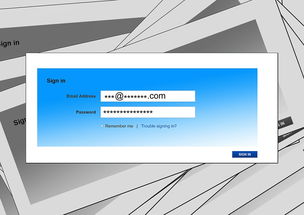
- 在计算机管理窗口中,选择左侧的“磁盘管理”。
2、查看当前磁盘状态:
- 在磁盘管理界面中,可以看到所有已连接的硬盘及其分区情况,每个分区会显示其大小、类型(主分区、扩展分区或逻辑分区)以及使用情况(已分配或未分配)。
3、创建新分区:
- 选择一个未分配的空间,右键点击,选择“新建简单卷”。
- 按照向导提示,设置新分区的大小、驱动器号和文件系统格式(推荐使用NTFS)。
- 完成设置后,点击“完成”按钮,系统会自动格式化并创建新的分区。
4、调整现有分区大小:
- 如果需要调整现有分区的大小,右键点击该分区,选择“扩展卷”或“压缩卷”。
- 按照向导提示,输入要增加或减少的空间大小,然后点击“完成”按钮。
5、删除分区:
- 如果需要删除某个分区,右键点击该分区,选择“删除卷”。
- 确认删除后,该分区的空间将变为未分配状态,可以用于创建新的分区或扩展其他分区。
使用第三方分区工具
虽然Windows Vista自带的磁盘管理工具功能强大,但在某些情况下,可能需要更高级的分区管理功能,可以考虑使用第三方分区工具,如EaseUS Partition Master、MiniTool Partition Wizard等,这些工具通常提供了更多的功能,如无损分区调整、克隆分区等。
1、下载并安装第三方分区工具:
- 访问第三方分区工具的官方网站,下载最新版本的安装包。
- 运行安装包,按照提示完成安装过程。
2、使用第三方分区工具进行操作:
- 打开第三方分区工具,进入主界面。
- 选择需要操作的硬盘和分区,右键点击并选择相应的操作(如新建分区、调整分区大小、删除分区等)。
- 按照向导提示完成操作,确认所有更改后,点击“应用”按钮,工具会自动执行所有操作。
注意事项
1、备份数据:在进行任何分区操作之前,务必备份重要数据,以防数据丢失。
2、避免频繁操作:频繁的分区操作可能会导致硬盘损坏,建议只在必要时进行。
3、选择合适的文件系统:NTFS文件系统相比FAT32具有更好的性能和安全性,推荐使用NTFS格式。
4、定期检查硬盘健康状况:使用硬盘检测工具定期检查硬盘的健康状况,及时发现并解决问题。
通过以上步骤,您可以在Windows Vista中轻松地进行硬盘分区,更好地管理和利用存储资源,无论是为了数据隔离、性能优化还是多系统安装,合理的分区策略都能带来诸多好处,希望本文对您有所帮助,如果您有任何疑问或建议,欢迎在评论区留言交流。
相关文章
-
景顺成长,探索中国城市化进程中的绿色发展之路详细阅读

在21世纪的今天,城市化已成为全球范围内不可逆转的趋势,中国,作为世界上人口最多的国家,其城市化进程尤为引人注目,随着经济的快速发展,城市化带来的问题...
2025-10-01 234
-
深度解析,股票000777中核科技的投资价值与未来展望详细阅读

在当今的投资市场中,股票投资无疑是一个热门话题,而在众多股票中,股票代码为000777的中核科技因其独特的行业地位和发展潜力,吸引了众多投资者的目光,...
2025-09-30 283
-
深圳证券交易所交易规则,投资市场的指南针详细阅读

亲爱的读者,想象一下,你正站在一个繁忙的十字路口,四周是熙熙攘攘的人群和川流不息的车辆,每个人都在按照交通规则行事,红灯停,绿灯行,黄灯亮起时,大家会...
2025-09-30 248
-
基金202005,揭秘投资背后的逻辑与策略详细阅读

在投资的世界里,基金是一种备受瞩目的投资工具,它以其多样化的投资组合、专业的管理团队和相对稳定的收益吸引了众多投资者的目光,我们将深入探讨基金2020...
2025-09-30 239
-
探索中国平安行销,策略、实践与未来趋势详细阅读

在当今竞争激烈的市场环境中,行销策略对于企业的成功至关重要,中国平安,作为中国领先的金融服务集团,其行销策略不仅在国内市场上取得了显著成效,也为全球行...
2025-09-29 234
-
深入解析数码视讯股票,投资价值与市场前景详细阅读

在当今数字化时代,数码视讯行业作为信息技术领域的重要组成部分,正逐渐成为投资者关注的焦点,本文将深入探讨数码视讯股票的投资价值与市场前景,帮助投资者更...
2025-09-29 285
-
悦康药业,创新与责任并重,引领健康未来详细阅读

在当今这个快节奏、高压力的社会中,健康成为了人们越来越关注的话题,而在医药行业中,有这样一家企业,它以创新为驱动,以责任为担当,致力于提供高质量的药品...
2025-09-29 233
-
深度解析,定向增发股票背后的资本游戏与投资策略详细阅读

在资本市场的棋盘上,股票的每一次变动都牵动着投资者的神经,定向增发作为一种特殊的融资方式,因其能够为上市公司带来资金的同时,也为投资者提供了新的投资机...
2025-09-29 229
